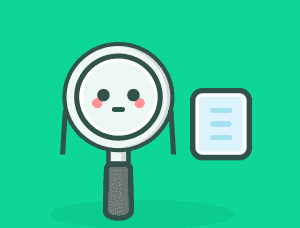AI动物教程,用AI中的圆形网格创建一只卡通猫头鹰
来源:站酷
作者:不详
学习:14168人次
本篇教程通过AI中的圆形网格创建一只卡通猫头鹰,逐步向同学们展示如何创建圆形网格,完美对齐并设计出可爱的猫头鹰角色,做完本篇教程后,希望你会学习如何使用圈子来创建更多其他角色,同学们一起来通过教程学习一下吧。
效果图:
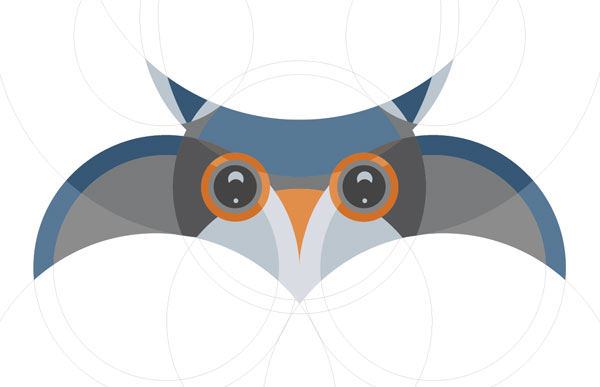
操作步骤:
创建圈子
步骤1
转到查看>显示网格。
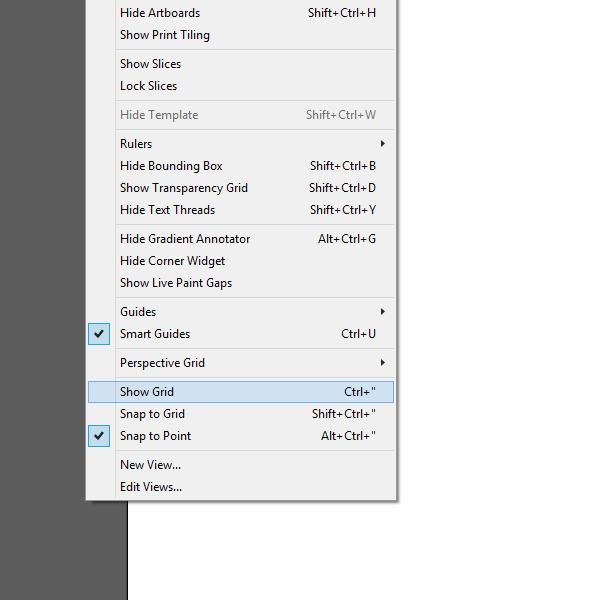
使用椭圆工具(L),创建一个165 x 165像素圆。这将是头。然后,为身体创建另一个147×147像素的圆圈。选择两个圆,在第一个圆点上点击两次,使其处于激活状态,使用“对齐”面板,单击水平对齐中心和垂直对齐中心。
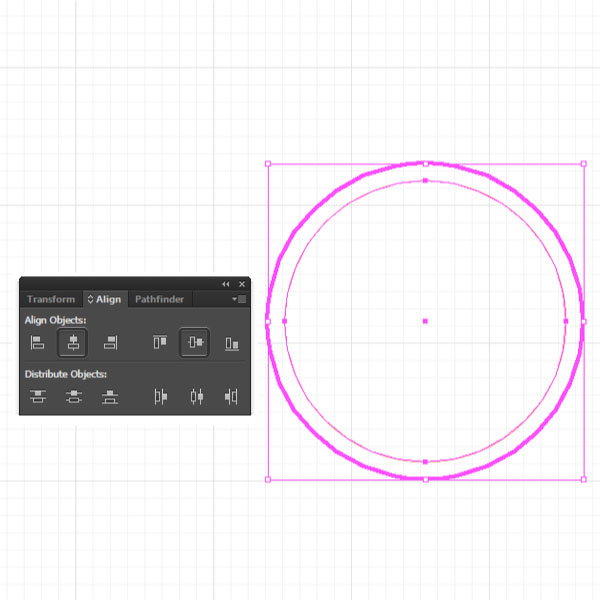
一只眼睛,创建一个45×45像素的圆圈。这一次,将其与垂直分配中心对齐,将其放置在左侧,如下所示:
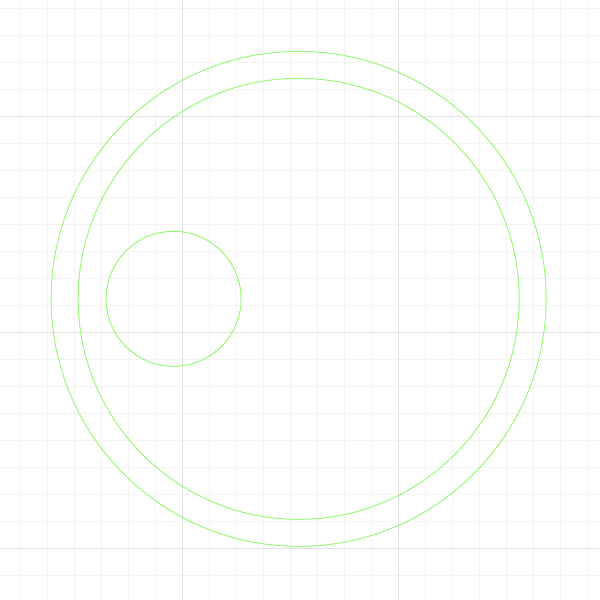
创建一个173 x 173像素的圆圈和一个147 x 147像素的圆圈,并像以前一样对齐它们。打控制-R来调出统治者。然后点击标尺,然后用鼠标把它放在中间。如图所示放置两个圆圈。
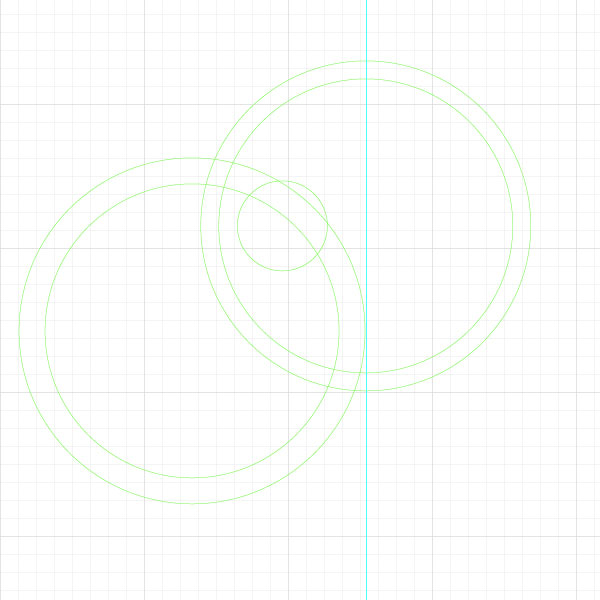
学习 · 提示
相关教程
关注大神微博加入>>
网友求助,请回答!